『Steam』という言葉を、PCゲームの代名詞のようによく聞くようになりました。
Nintendo Switch、PS等のゲームハードと並んで名を連ねることも多く、他ゲームハードに比べてバリエーションも豊富で、少し玄人向けのようなイメージがあるかもしれません。
しかし、実際に使ったことのない方は『Steam』が一体何で、どうすれば使えるのか知らない人も多いのではないでしょうか。
特にmacユーザーはmacに対応しているのかどうかも気になることでしょう。
ここでは、『Steam』が一体何で、どうすれば使えるのか等、『Steam』を始めるために必要な情報をまとめてみます。
Steamとは何?
Steamは、アメリカの「Valve Corporation」が運営する、PCでゲームをするために必要となるプラットフォームの一つです。ゲーム配信スタンドと表現する人もいます。
中間業者を挟まず、ユーザーが直接ゲームを入手できるため、多くのゲームを低価格で楽しめることが特徴です。
そのため、世界中で人気を集め、現在のPCゲームといえばSteamが代表格となっています。

PCとネット環境さえあれば、Steamでアカウントを取得・ログインし、ゲームをダウンロードすることで、いつでもどこでもダウンロードしたゲームを楽しむことができます。
Steamアカウントさえ持っていれば、ゲームハード本体を持ち歩かなくても、友人の家や出張先、ネカフェ等、プレイできる場所は一気に広がります。
要領の軽いゲームなら、ノートパソコンとWifi環境で、本当にどこでも遊べてしまえますね。
ただし、アカウントを作るには13歳以上という年齢制限があります。
13歳未満の方は登録できませんので、ご注意ください。
macで使える?
Steamは、2010年5月12日以降macにも対応しています!
Steamの使い方

Steamは、アカウント作成さえすれば、あとはログインするだけでどのパソコンからでも使うことができます。
Steamの利用自体は無料です。
ゲームの購入料金以外の費用は0円です!
しかも、無料ゲームも多数あるので、とりあえずアカウントを取って、試しに無料ゲームで遊んでみるのもお勧めします。
Steamの登録方法
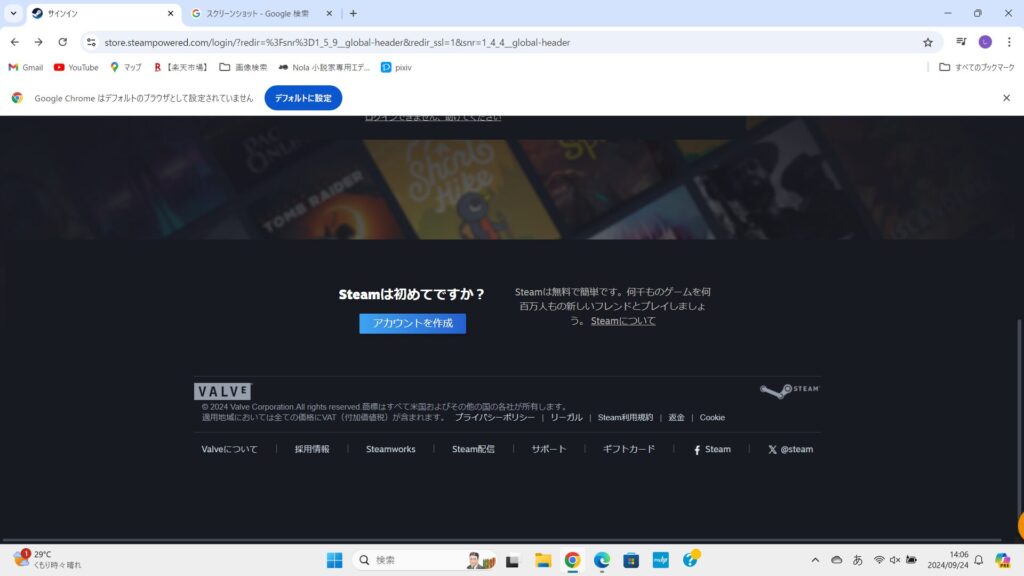
まずは、Steamホームページの『アカウントを作成』ボタンをクリックします。
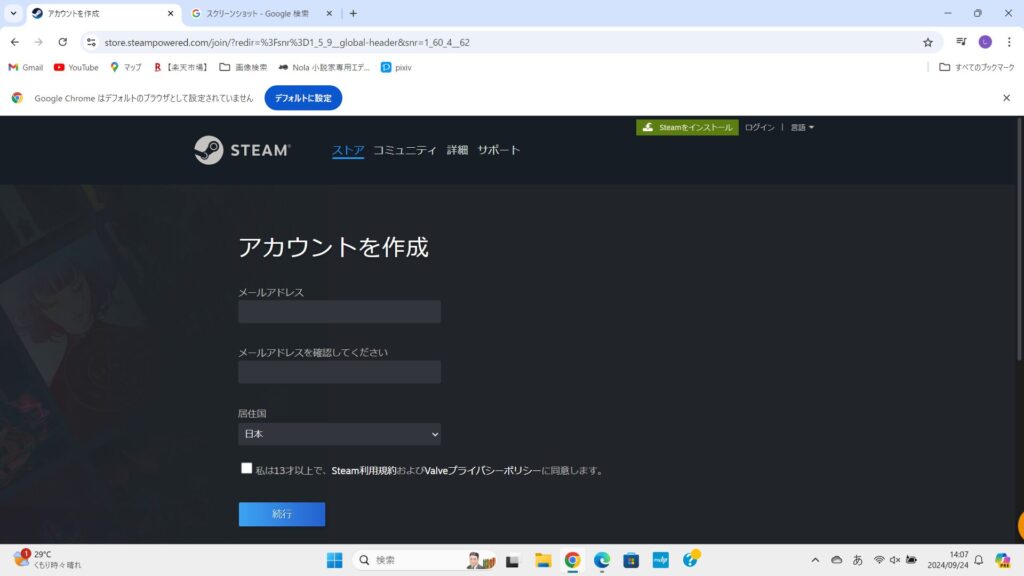
『メールアドレス』を記入し、『居住国選択』で居住国を選択。『13歳以上』にチェックを入れます。
登録したアドレスに、Steamからメールが届きます。
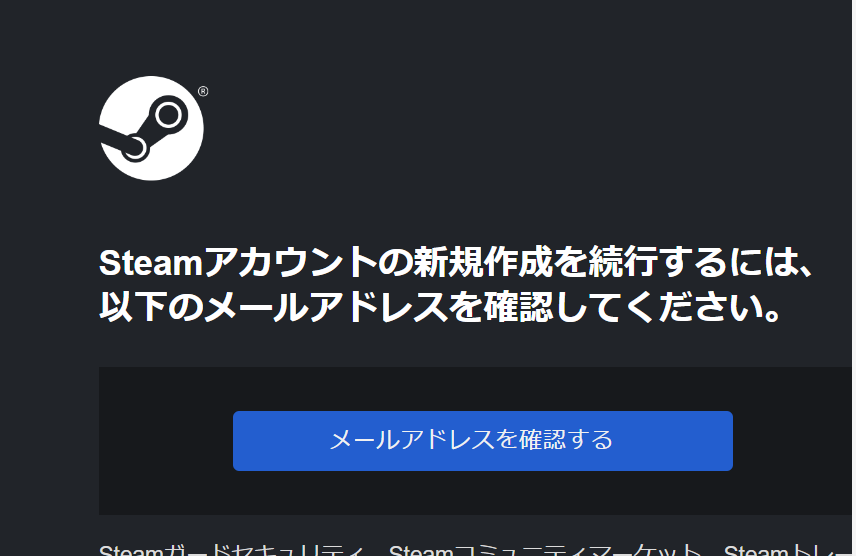
届いたメール本文の『メールアドレスを確認する』をクリック。それにより出たウィンドウは、確認後閉じます。(閉じないと次に進めません)
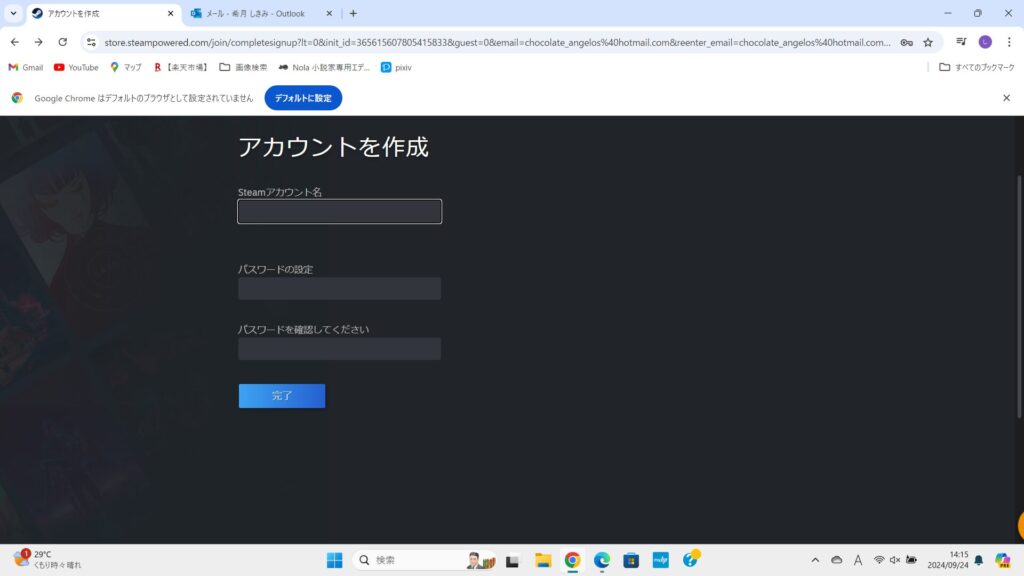
アカウントを作成します。『Steamアカウント名』、『パスワードの設定』を記入し、『完了』ボタンをクリック。
以上の手順で、Steamのアカウント登録は完了です。
コントローラーは?

Steamのゲームは、基本的にはキーボードとマウスで操作することが可能です。
とはいえ、ゲームといえばゲーム用コントローラを使うイメージが強く、それ以外の操作では慣れにくい人も多いでしょう。
Steamは物理ハードではないので、ゲーム用コントローラでプレイしたい場合は、自分で別に購入する必要があります。
注意したいのは、Steam対応コントローラ事態は数が多くても、使用するPCのOSにも対応している必要がある、ということです。
コントローラや周辺機器を購入する場合は、必ず使用PCのOSの確認をし、それに対応している商品を選んでください。
有線? 無線?
コントローラーを有線にするか無線にするかはお好みがあると思いますが、
有線にする場合は、使用するPCに接続可能な端子かどうかの確認も必要です。
無線にする場合は、Bluetoothによる接続をしているコントローラが多いため、PCがBluetoothに対応しているかどうかの確認も必要です。
もしもBluetoothに対応していないPCの場合、別にレシーバーを購入する必要も出て来ます。
Steam事態は気軽に始められますが、いざプレイするとなると、PC環境の確認が必要になってくるので、ご注意ください。
また、コントローラの中には、Nintendo SwitchやPSなど、多数の家庭用ゲーム機と汎用性のあるコントローラもあるので、他家庭用ゲーム機をお持ちの方は、手持ちの家庭用ゲーム機にも対応しているコントローラを購入すると無駄が無いと思います。
まとめ

いまや、家庭用ゲーム機と並ぶ存在となったSteam。
利用自体は無料で、アカウント作成も比較的簡単です。
Steamを利用すれば、ゲーム体験の幅が広がる事間違いなし!
無料のゲームも多くあるので、気になる方は試しにアカウント登録してみることをおすすめします。

